
hexo博客迁移
目的
五六年前买的腾讯云学生机,系统太过老旧,目前正在逐步执行迁移计划,首当其冲的就是托管于服务器上的静态页面,以及偶有访问的博客系统,最好做到不停机不变 URL 的迁移,也是对自己技术的一个检验。
现状
之前记录博客使用的是 Wordpress,当时非常喜欢里边完善的功能以及丰富的主题,插件和界面调整也比较方便。
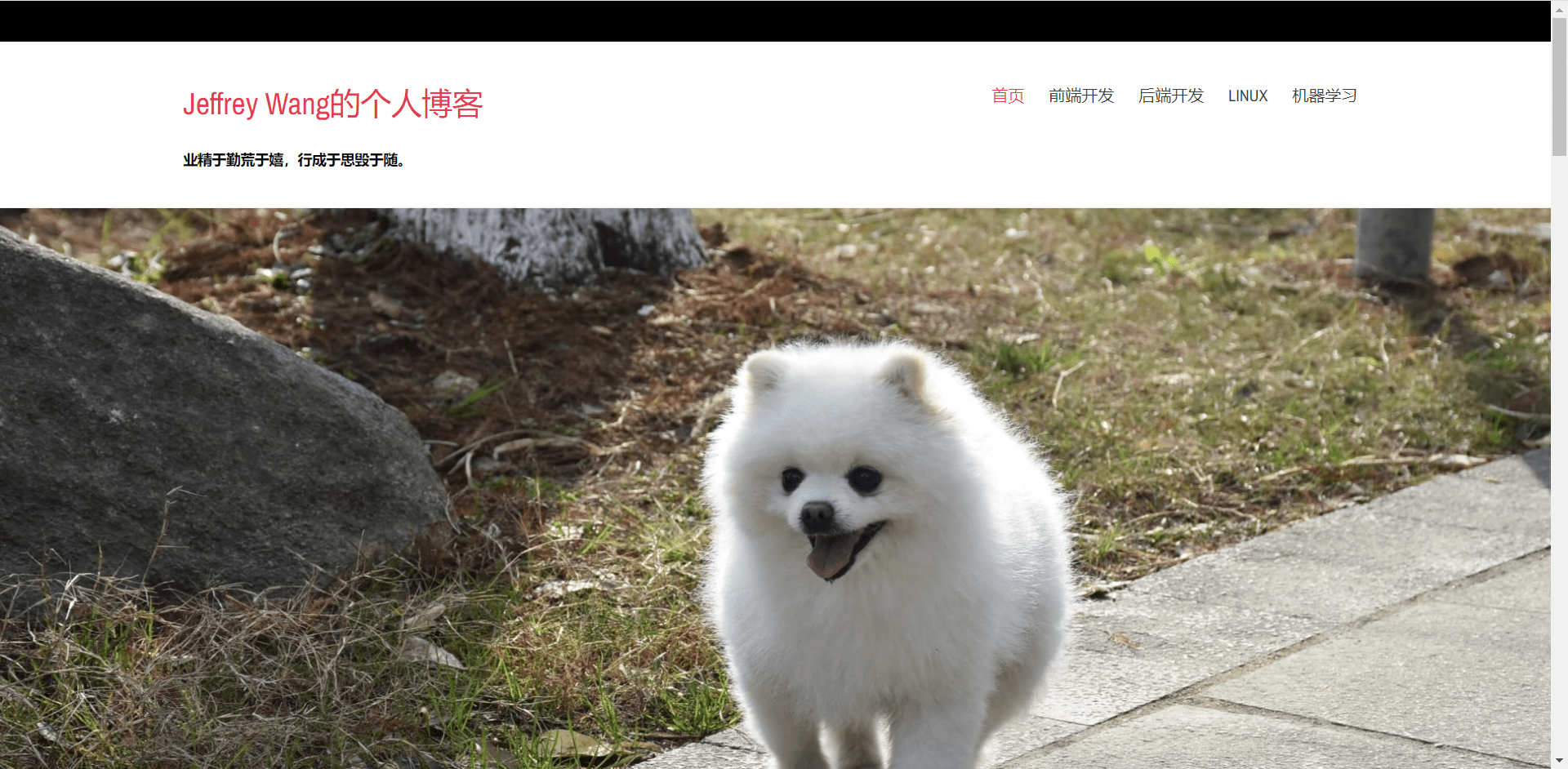
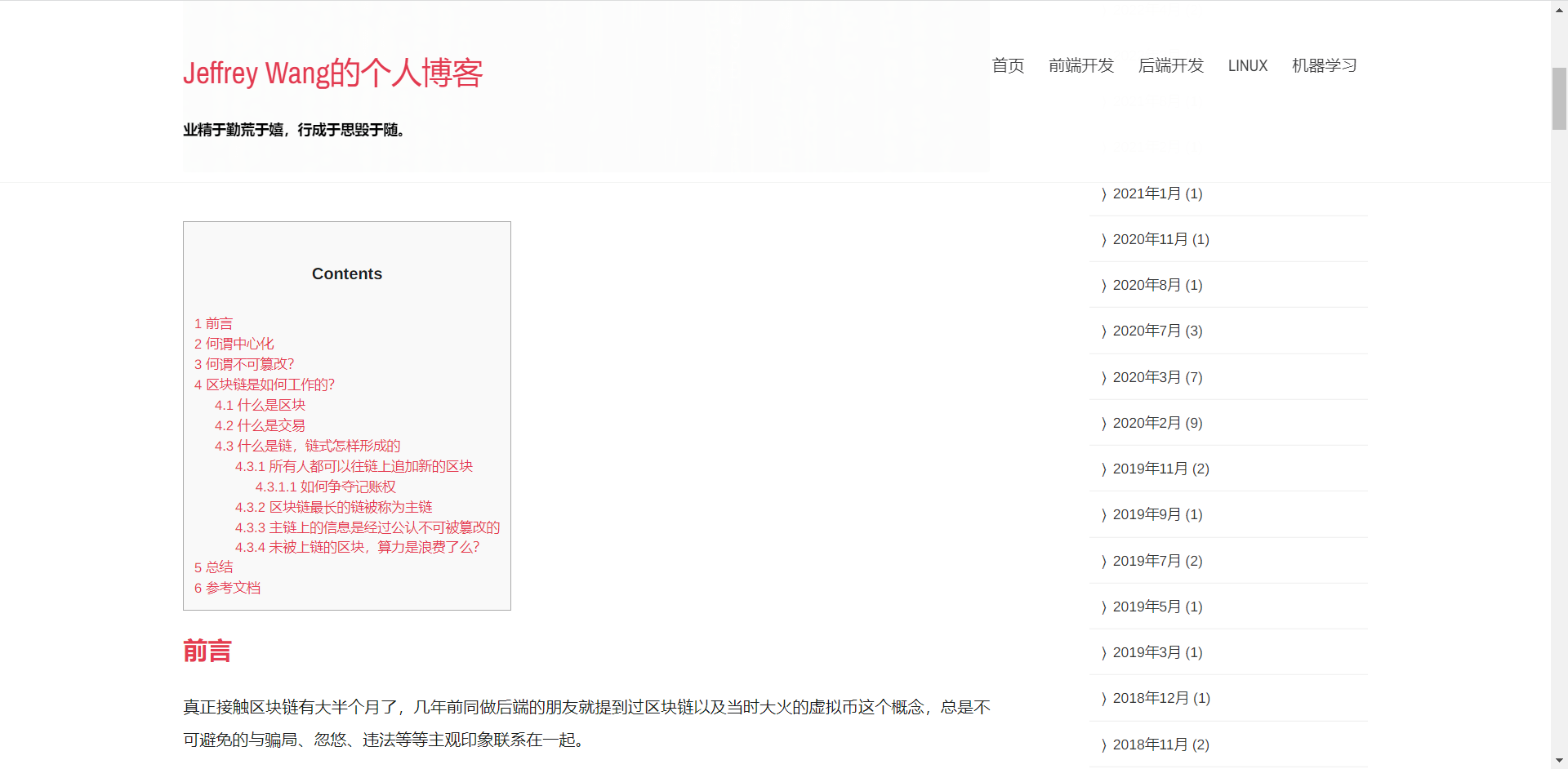
但用的时间越久,就越发觉庞大且运行缓慢,里边的 markdown 插件体验不佳,每次在慢吞吞进入系统后,还需要忍受比较糟糕的编写体验(没有实时预览,纯手写 markdown),比较打击写文积极性(咕咕咕借口+1)
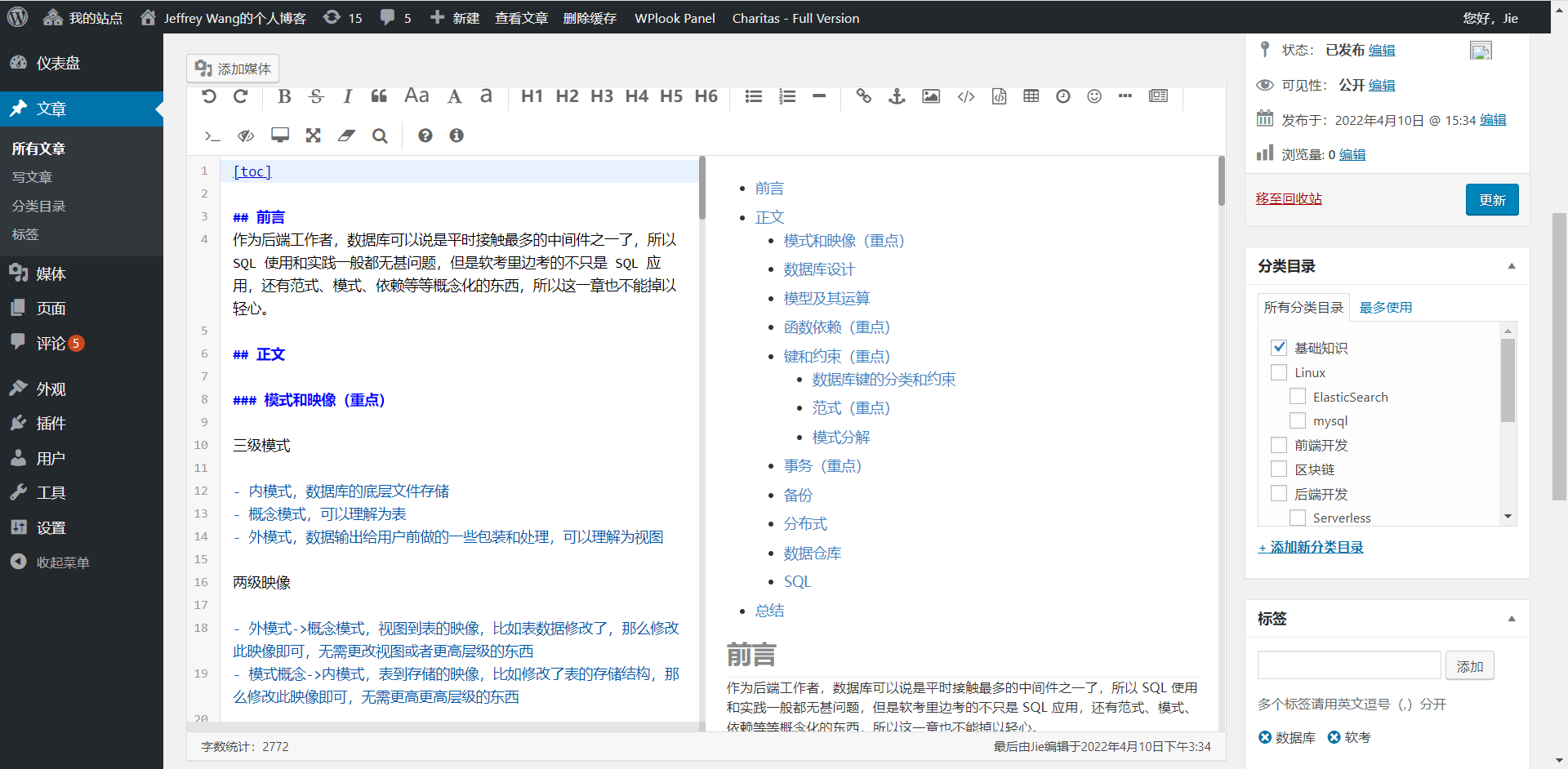
一段时间不进入系统还会有很多机器人发的乱七八糟的垃圾评论出现在后台等待审核,一是有安全性上的担忧,万一有人搞一个 XSS,我在审核评论时中招了不就危险了;二来评论审核和过滤也非常的慢,处理完这些事情,写文积极性又降低了一成。
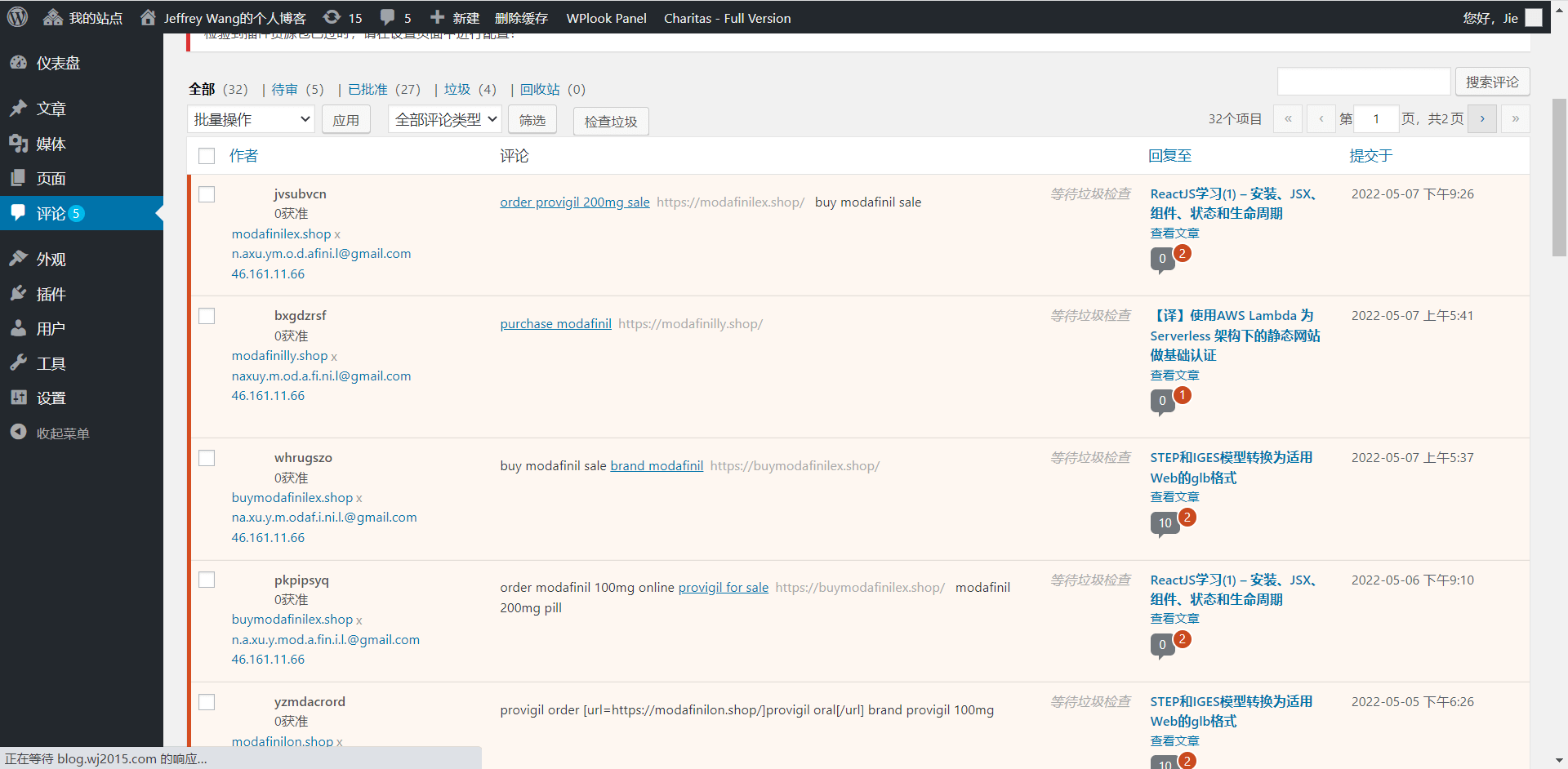
并且我女朋友的博客也在上面,https://lhx.blog.wj2015.com/,用 Wordpress 的多站点做的,与我一样,每次登陆至少几分钟的精力耗在与无关的事情上,甚至太久没登还需要找回密码。
于是,借个人服务器升级的东风,翻查了现有的博客方案,发现将博客全部静态化可能更符合我现在的调性,评论等需求用 gitlk 等三方服务即可,无需另行操心。
效果
这里用了 GitHub - theme-nexmoe/hexo-theme-nexmoe: 🔥 一个比较特别的 Hexo 主题 主题,稍作修改就成了现在的模样。
PS:以后可能会变化,所以先留个档记录下初始状况
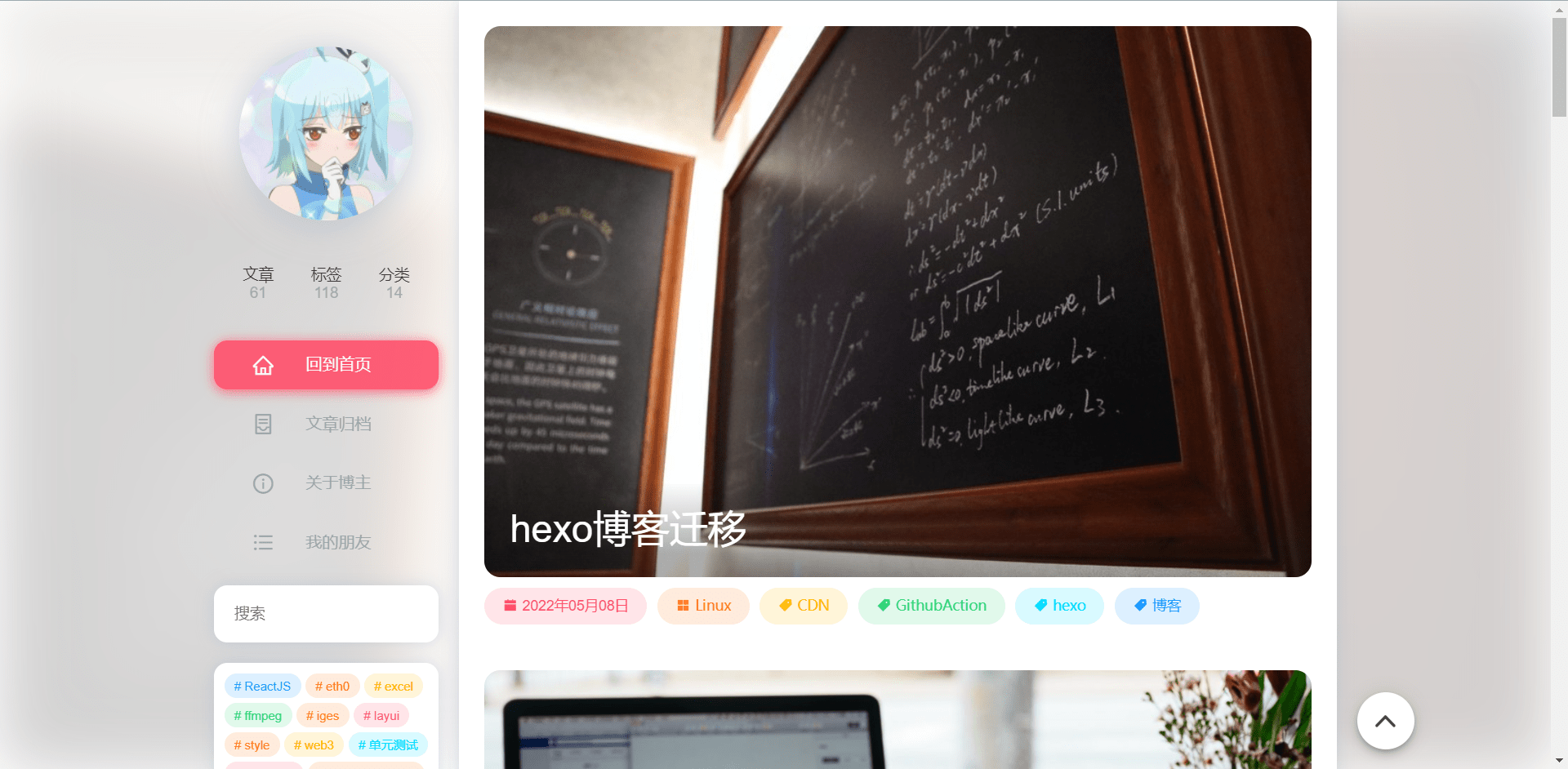
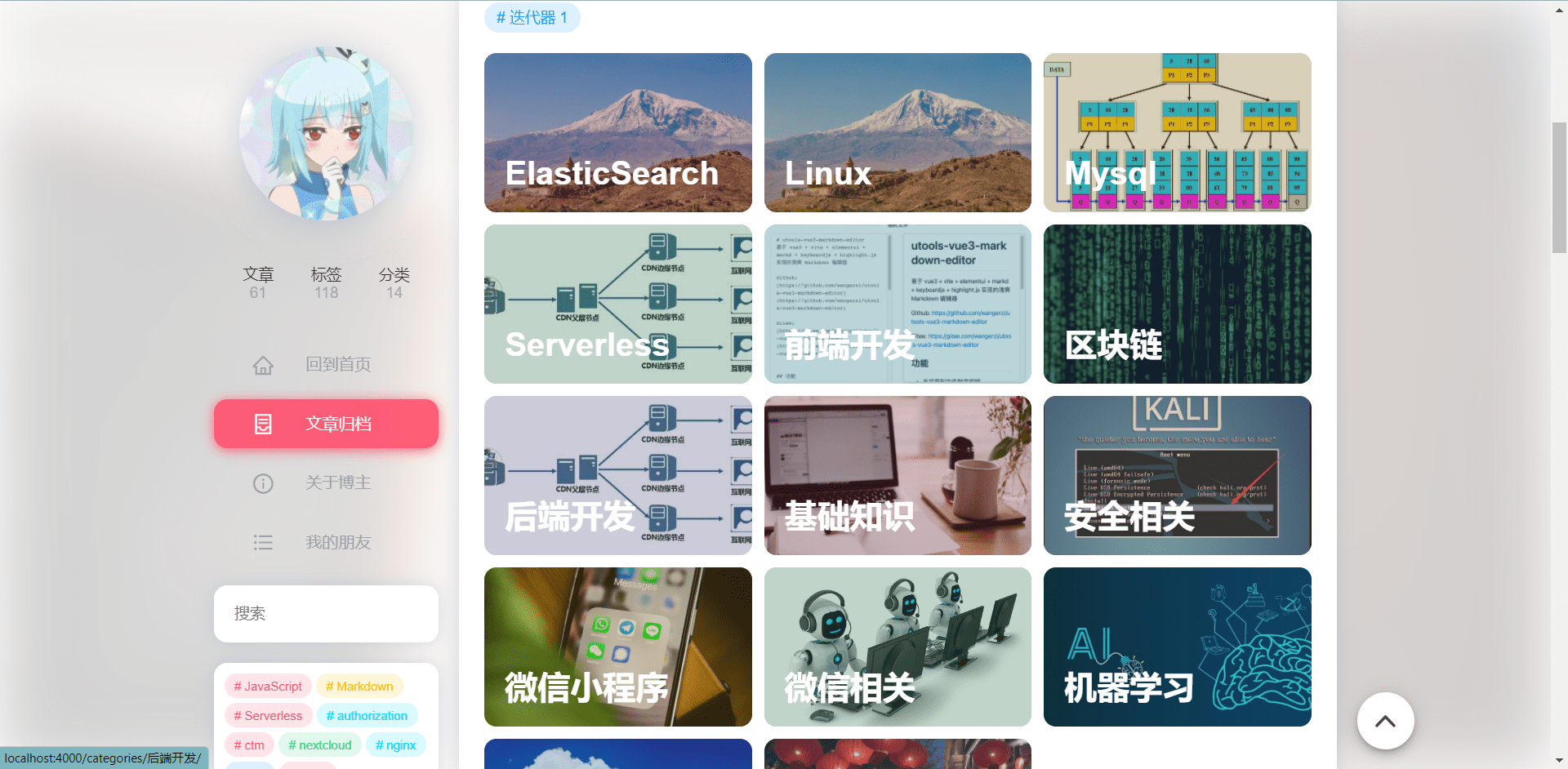
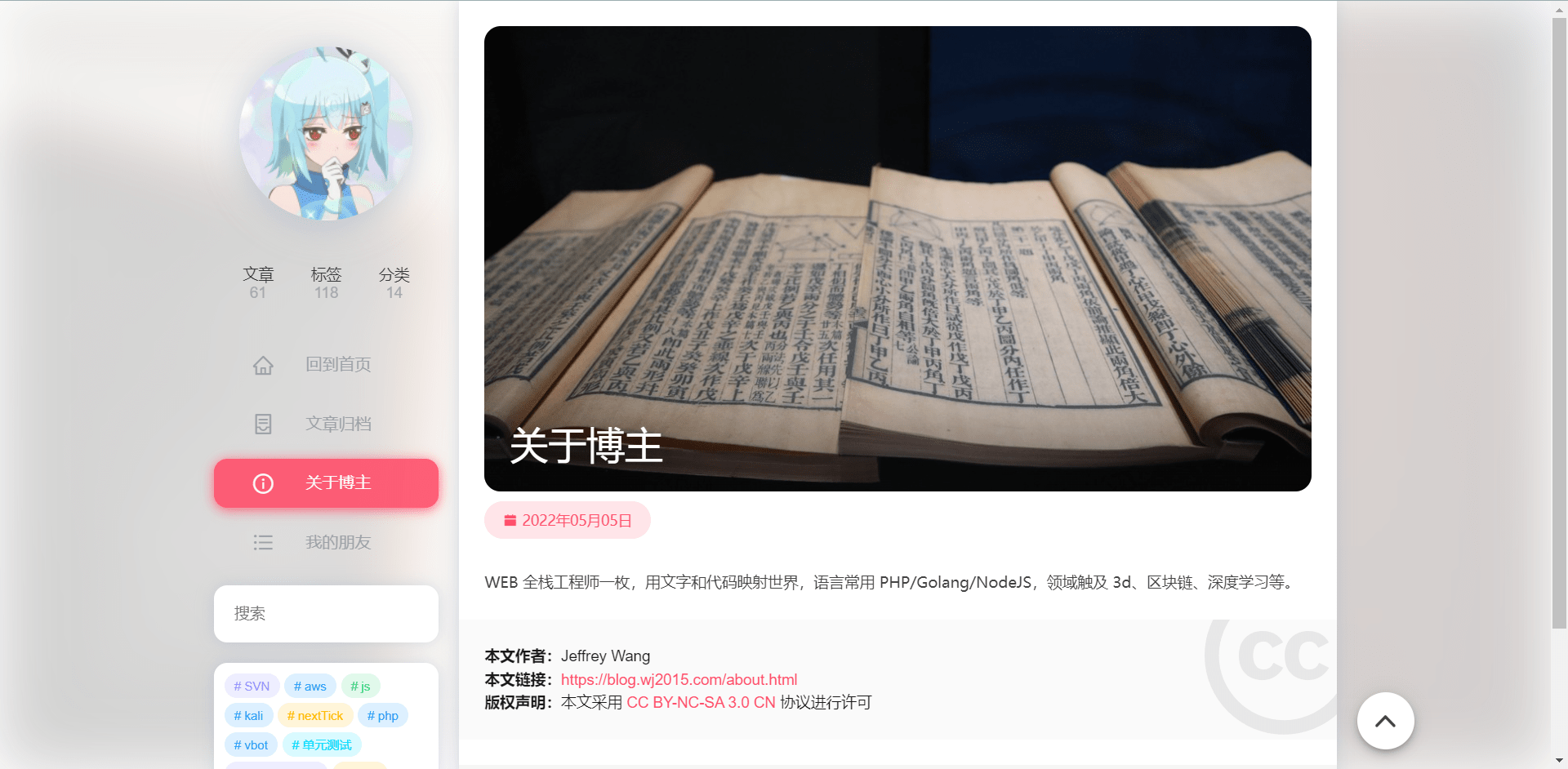
调研
借助百度娘谷歌娘,以及万能的 github,我大概看了三款静态博客生成器
还有一个项目对这类静态网站生成器做了整理,可太多了,GitHub - pinceladasdaweb/Static-Site-Generators: A definitive list of tools for generating static websites.
Jekyll:https://jekyllrb.com/
最后还是 hexo 吸引住了我,理由有三
程序是 nodejs 写的,插件生态比较多,我也比较熟悉 Nodejs,有些问题文档描述不清可以看源码了解,一般 nodejs 社区高级前端比较多,主题产出质量应该也高一点吧;
已有不少主题比较好看且切换便利,利用插件完全可以用 markdown 编辑器预览和编写文章,再通过脚本或 CI/CD 一键发布
有一个从 wordpress 迁移到 hexo 的方案,这个比较重要
实践
数据迁移和问题处理
从 Wordpres 迁移到 hexo,有这么一个插件 GitHub - hexojs/hexo-migrator-wordpress: WordPress migrator for Hexo.
安装完毕后在源站的『工具』->『导出』中导出所有内容
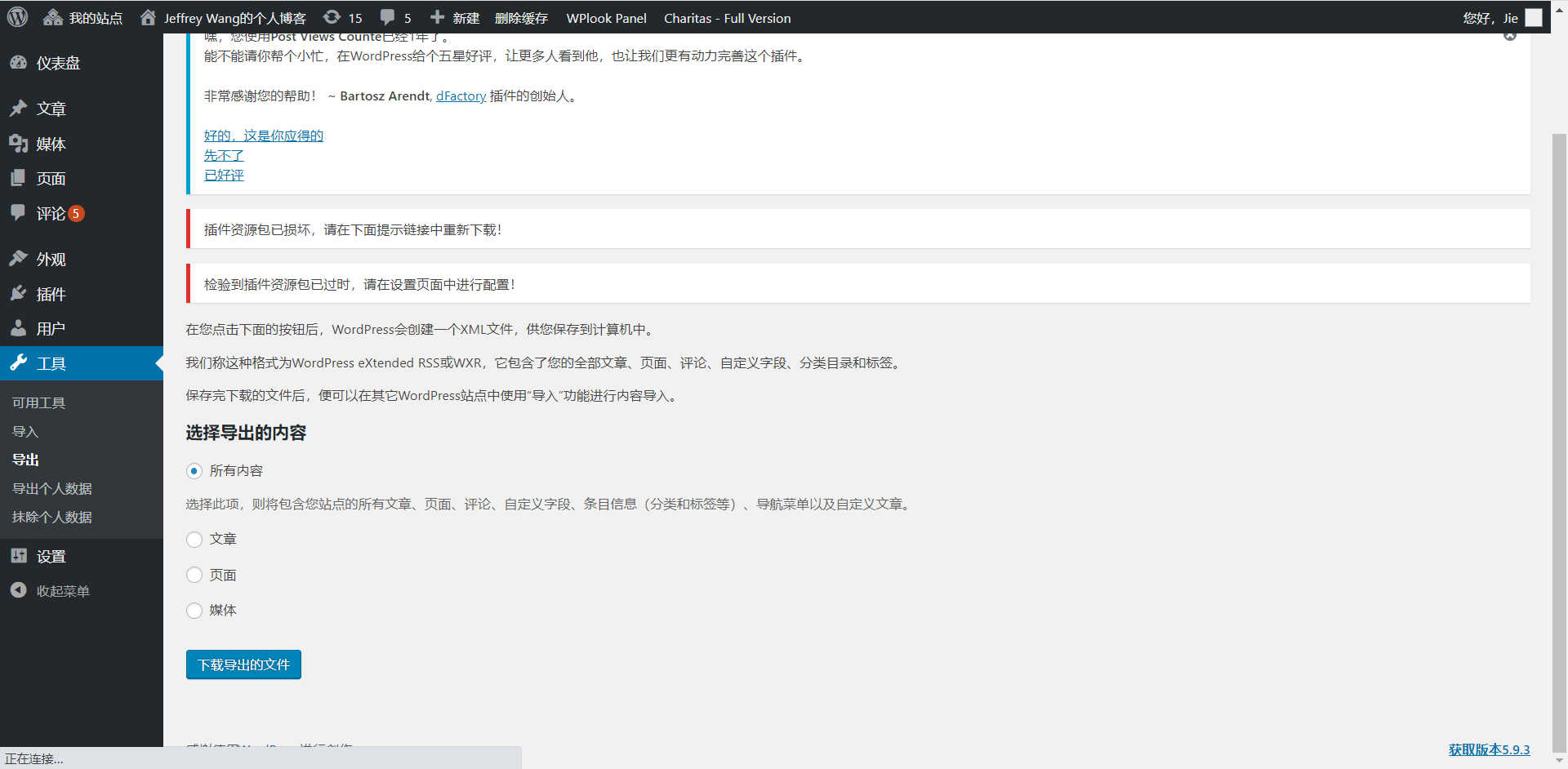
再执行进入 hexo 项目中,安装此插件
1 | |
将导出的 wordpress.xml 放入进去
1 | |
碰到的问题
图片没有默认导入
估计也是迁移插件功能不完善导致的,但好在 Wordpress 所有的上传文件都在 uploads 目录中,多站点模式下还会有 uploads/sites/{id}/ 的子目录,我把所有的图片打包下载下来后,做了下批量替换 (这里记得检查 zip 包的 md5,否则可能解压失败或图片丢失),将路径换为本地相对路径即可
用相对路径的好处在于:
Markdown 编辑器一般都支持将图片传到固定路径,并优先使用相对路径,编辑时体验相对友好
博客项目和资源存在于一个项目中,方便查看和维护
本地编辑时更顺畅,不必依赖网络
但也带来了坏处,是个大坑:
- 由于博客路径需要与 wordpress 保持一致,也就是
:year/:month/:day/:title/格式的链接地址,相对路径不能直接渲染,必须在程序上转换为 CDN 地址或绝对地址
如果有自己稳定使用的图床,那么用 picgo 等软件上传完毕后直接粘贴图片地址,会更简单轻松,但图床自身的维护成本及日后迁移的成本、以及本地预览时一定需要从网络上下载图片,体验上以及增加的资源都是代价。
所以任何方案都有代价的,选择了其中一条道路,享受了好处,就需要解决他带来的问题。
博客没有封面
因为 hexo 默认的 post 属性是不带封面的,wordpress 中封面也并非必填
- 解决方法:把必要的博客 cover 手动填补上即可
分类紊乱
这个看主题是如何处理分类的,Wordpress 中分类是可以有父级结构的,hexo 也支持父子分类,但插件如果不做区分和配置全部输出出来,效果就不会太好看
- 解决方法:通过查找和替换,整理好不规范和过多的子分类
表格导入不正确
导入的表格会丢失格式,像下面这样
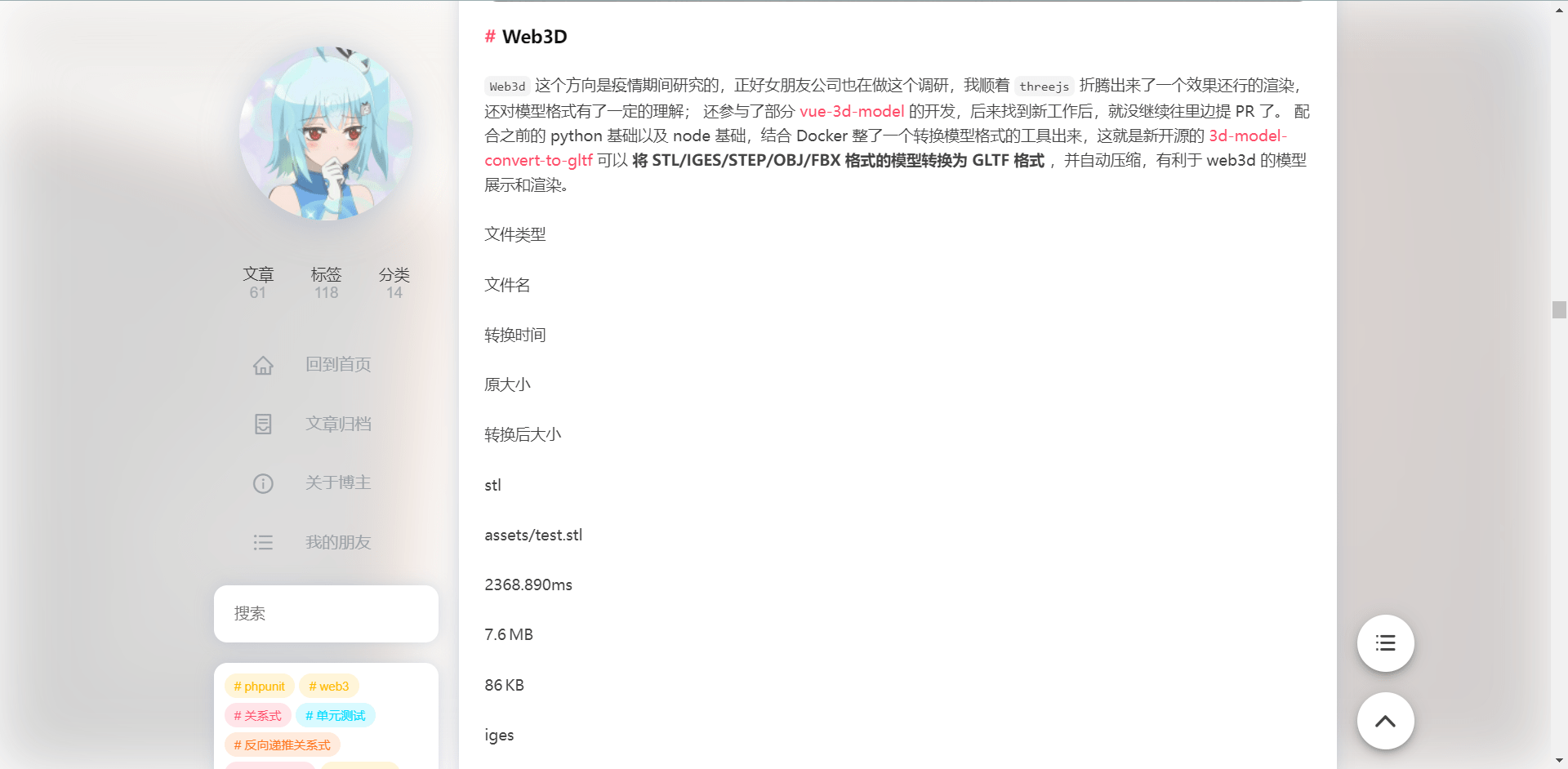
目前没发现好的解决办法,我平时 Markdown 表格用的不多,只能自己手动编辑改过来了
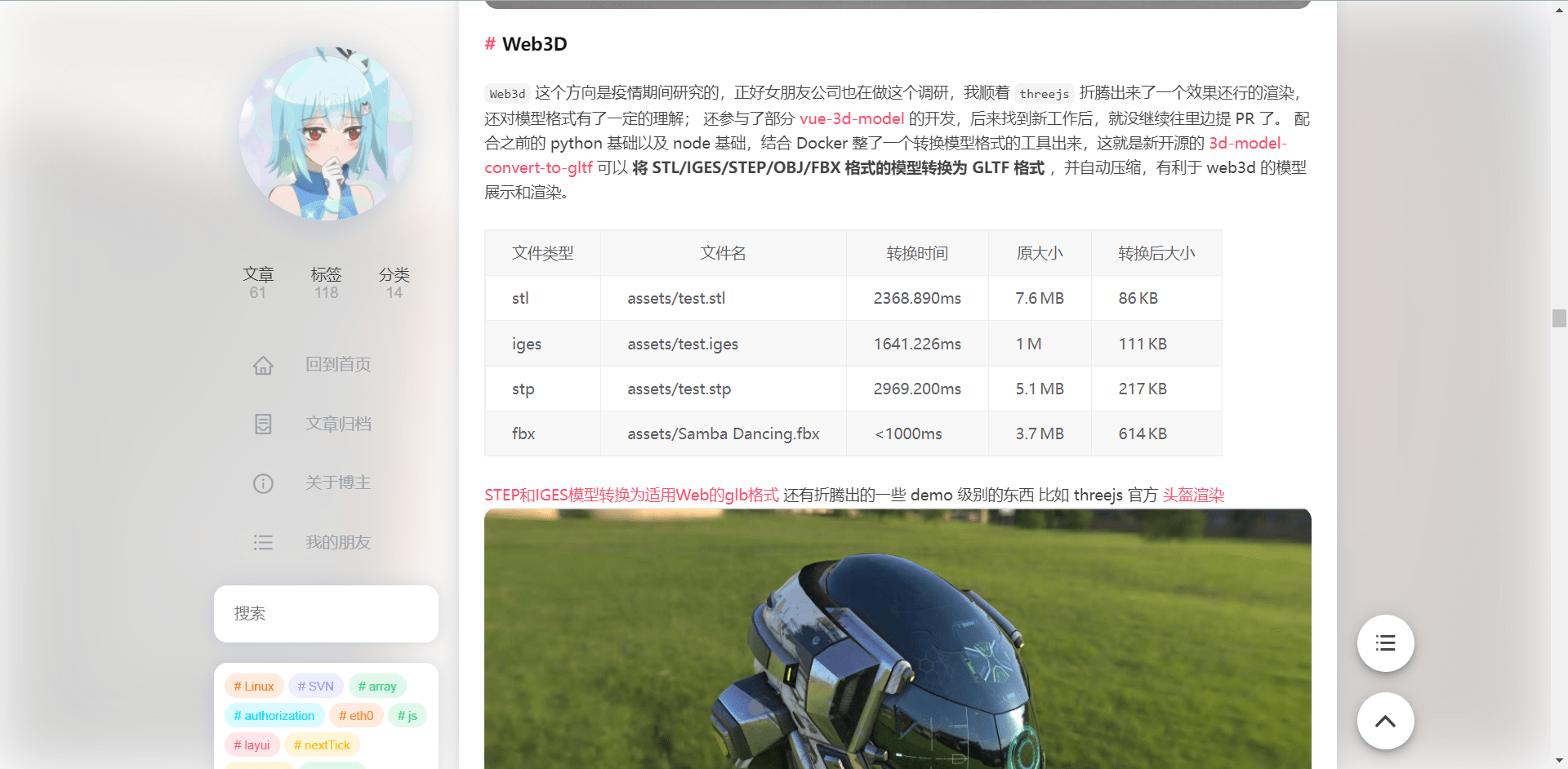
CDN 问题
部分主题喜欢使用 jsdrivr,这个 CDN 免费且在国外速度飞快,缺点就是国内很慢。由于我选择了图片相对路径这条路,以及 Wordpress 迁移过来的特殊性,使用了市面上各式各样的图片处理插件都无法满足我的需求。
于是乎,我参考了国人同胞写的,GitHub - JoeyBling/hexo-filter-image: 自动为hexo中的图片映射绝对路径 | Automatically maps absolute paths to images in hexo 插件,自己写了一个 scripts/images.js
通过 _config.yml 中的 imageRoot 参数来控制文章中所有图片的访问路径
1 | |
如果后面我发现直接用腾讯云 CDN 图片加载着实慢,改一个配置即可,脚本的原理是每次渲染后将 img src 中满足相对路径条件的 img 提取出来,根据 markdown 的路径,计算出图片相对 sourcePath 的绝对路径,最后拼接上 imageRoot 即可,根据 hexo 的规则,就可以顺利的访问到相关资源了。
1 | |
主题写死 CDN 的问题
用的主题有硬编码 jsdrivr 的 CDN 地址,国内用户体验很差。

在 ISSUE 下也有其他用户反馈这个问题,于是乎写了一个脚本在渲染完毕后动态的替换这些硬编码地址,具体用法和代码都附在了这个 ISSUE 上。
优化被硬编码的可达性不佳的cdn地址 · Issue #184 · theme-nexmoe/hexo-theme-nexmoe · GitHub
网站统计分析
既然纯静态了,那么分析统计方面自然也只能用三方服务了,这里用了 Google Analytics,注册一个谷歌账号,创建一个项目后在 hexo 中引入即可使用,还是比较方便的。
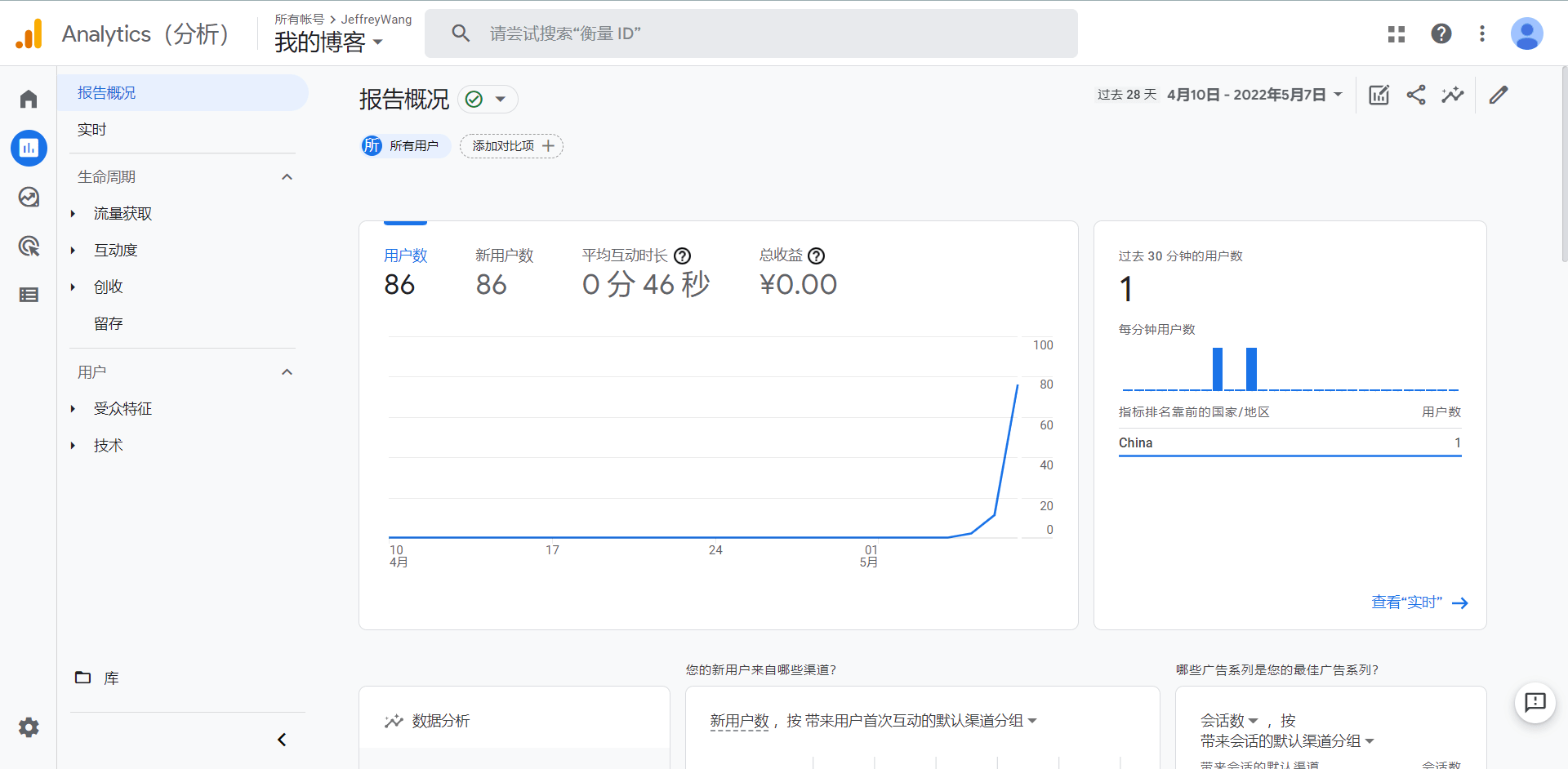
待解决的问题
静态资源压缩问题
这个问题比较复杂,hexo 中 html / js /css 都没有经过压缩,以及我们平时用的微信/QQ截图保存生成的图贼拉大,粘贴到项目或图床前本身就需要经过一次压缩。
比如偶尔一个微信生成的 1080p 屏幕的截图,4M多,简单压缩一下 8k 多,虽然也很大,但相对来说不至于特别无法接受。
而且这个问题还可能跟使用的主题有关,在调研 hexo-theme-keep 时,作者在文档中写道可以使用 hexo-all-minifier 插件,这个插件在 keep 上体验良好(但压缩 PNG 会导致 CPU 爆掉),但其他主题上就可能有兼容性问题。
上述插件也有段时间没更新了,毕竟是开源全靠情怀,可以理解。
评论问题
一开始是打算用 gitlk 这类评论系统的,但其国内连接 github 过慢的连接速度对体验的影响让我还是暂时关闭掉了这个功能,后面有更合适的,更有必要的场景时,再考虑打开。
找主题的时候,发现 hexo-theme-yun 主题的作者,对三方评论系统做了这样一番总结,可供参考:https://www.yunyoujun.cn/share/third-party-comment-system/
hexo-theme-yun 主题链接:GitHub - YunYouJun/hexo-theme-yun: ☁️ A fast & light & lovely theme for Hexo. 一个对可爱自以为是的 Hexo 主题。
PS:2022-05-17 优化完网络后,gitlk 真香
如何部署
之前看过 hexo-deployer-cos-cdn 作者写了一篇帖子,是将所有图片和生成的资源放在 cos 上的,https://www.lixl.cn/2020/020936412.html
插件地址:GitHub - lxl80/hexo-deployer-cos-cdn: Hexo部署插件,支持将静态博客发布到腾讯云对象存储中,并同步刷新被更新文件的CDN缓存。
因为我刚将我的开源插件插件文档、静态化的项目都放到了腾讯云的 COS 中,所以我一开始也打算使用这种方式,但后来在尝试 githubaction + netflix 后,发现推到 github 中随后什么也不管更爽一点,反正都是静态资源,其他的让 CDN 自动加速好了,还能省去未来图片过多 COS 收费的问题。
GithubAction
按照官方教程,做一个 workflow 即可,也就是在 .github/workflows/pages.yml 中填入如下内容,目录没有自己建好即可
原理是执行 npm run build 后,将产物推送到 gh-pages 分支上
1 | |
然后在项目 Setting -> Actions -> General 下,允许 action 读写仓库,不然执行会失败

提交数据并推送后,会在 actions 界面看到执行记录
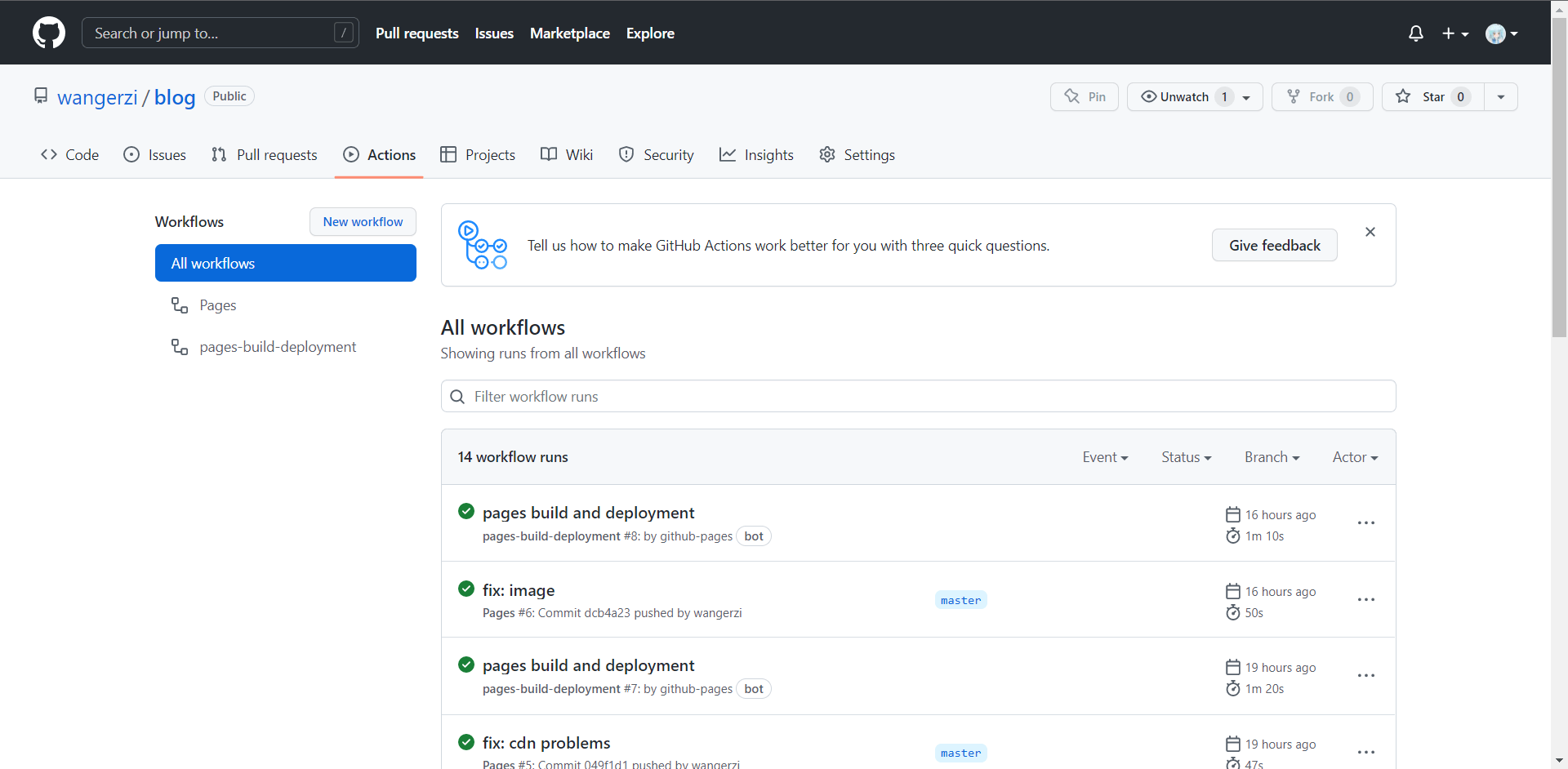
并且能够找到自动创建的分支,点进去之后会发现全都是自动生成的静态文件
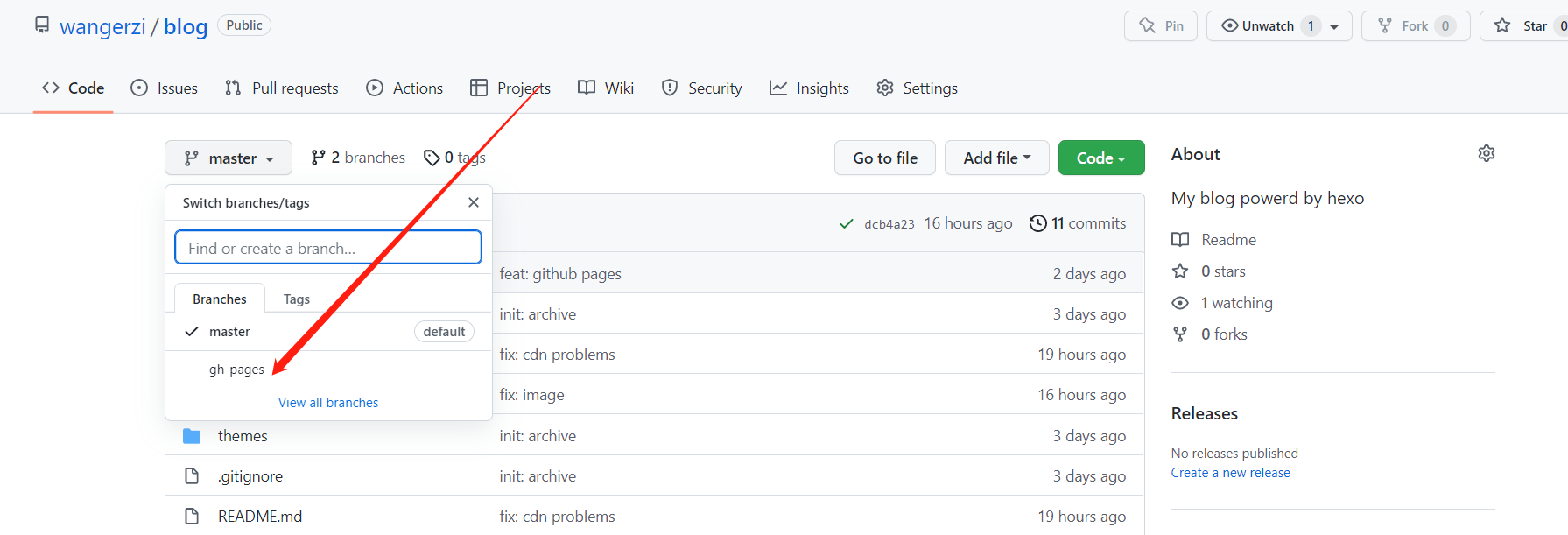
GithubPage
选一下分支保存就行,就可以得到一个可访问地址了
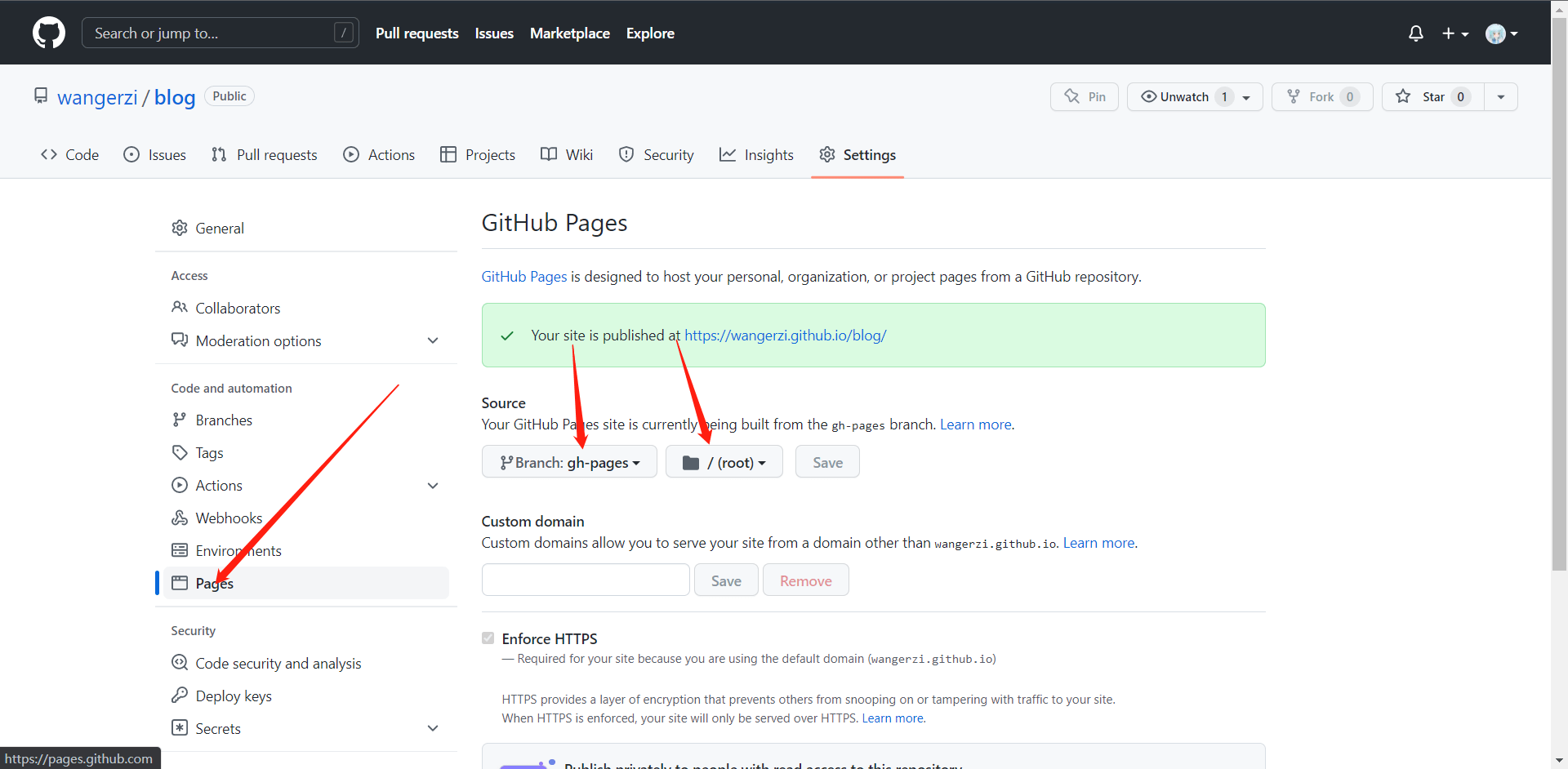
Netlify
这个服务可以给到你一个带 CDN 的地址,性能比 githubpages 稍微好点,但是国内依旧很慢,如果这已经可以满足需求,直接把自己的域名 CNAME 到他生成好的域名上即可。
这里有篇教程: https://kalasearch.cn/blog/gatsby-blog-setup-tutorial-with-netlify/
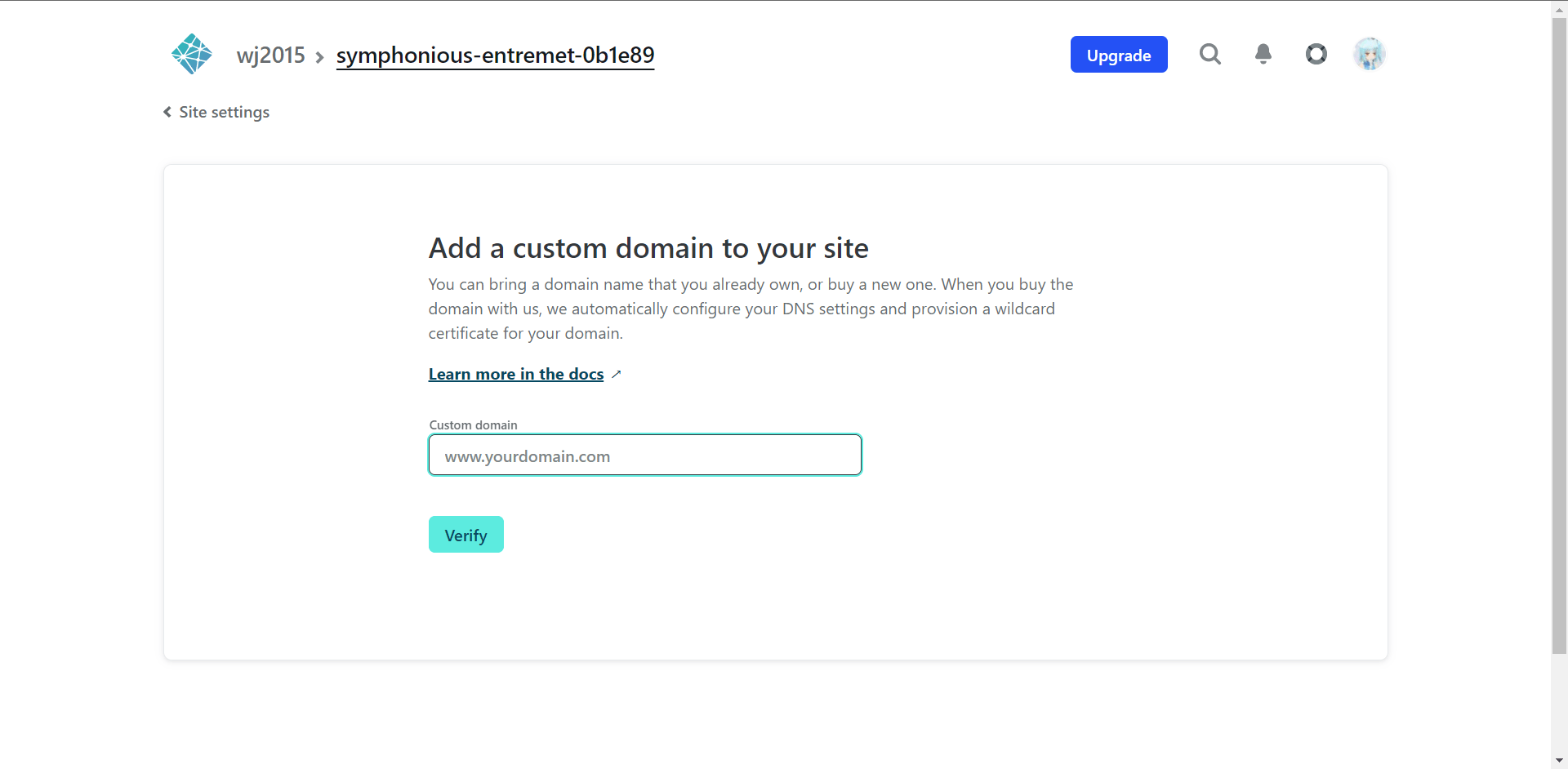
腾讯云 CDN
界面操作建好即可,唯一需要注意的可能就是缓存部分,其实是可以做到每次更新就刷新缓存的,但介于博客的场景,新增多、修改少,所以我做了如下规则,根路径下的 about.html/friends.html/archives.html 等页面会随着文章编写而变化,而静态的图片和 CSS/JS 等资源基本就不变,所以设置了节点7天缓存的规则,也足够了。
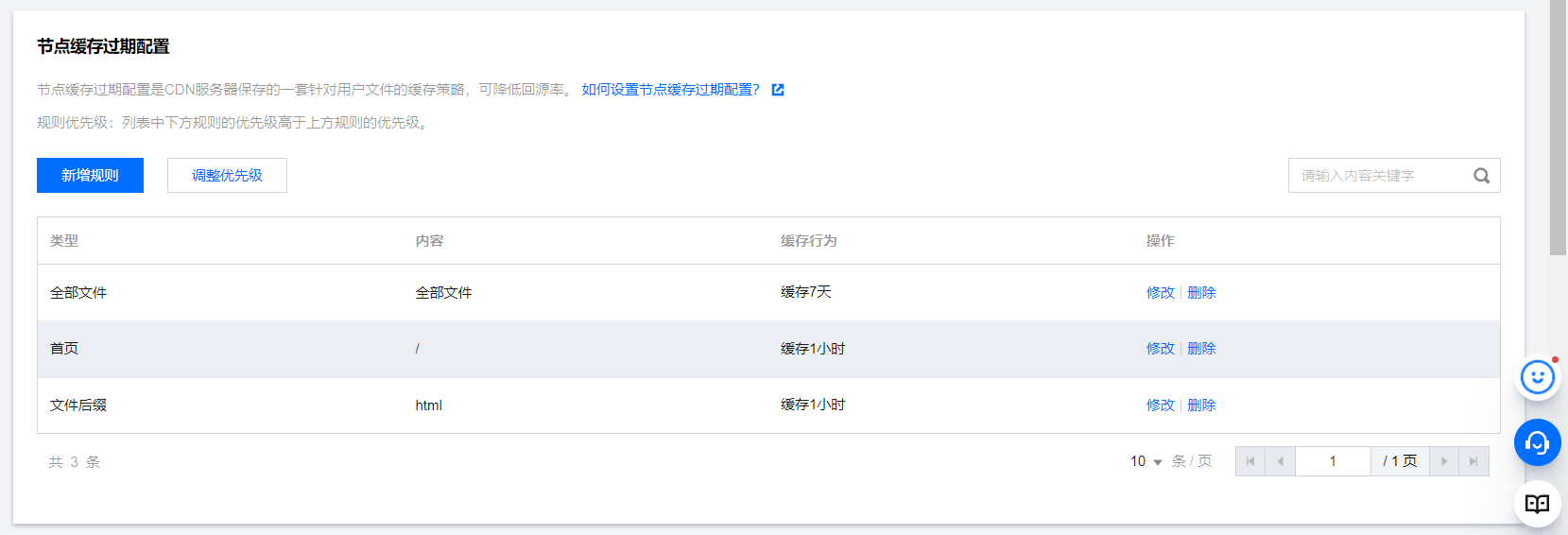
腾讯云的 HTTP2 有点坑,存在偶现的图片无法加载的情况,所以我关掉了
回源我配置的 netlify 地址,因为腾讯云不能指定回源路径,微坑,只能通过回源配置里的 URL 重写来曲线救国,不然也可以多配一个 githubPages 的链接,但我没测过两者回源谁比较快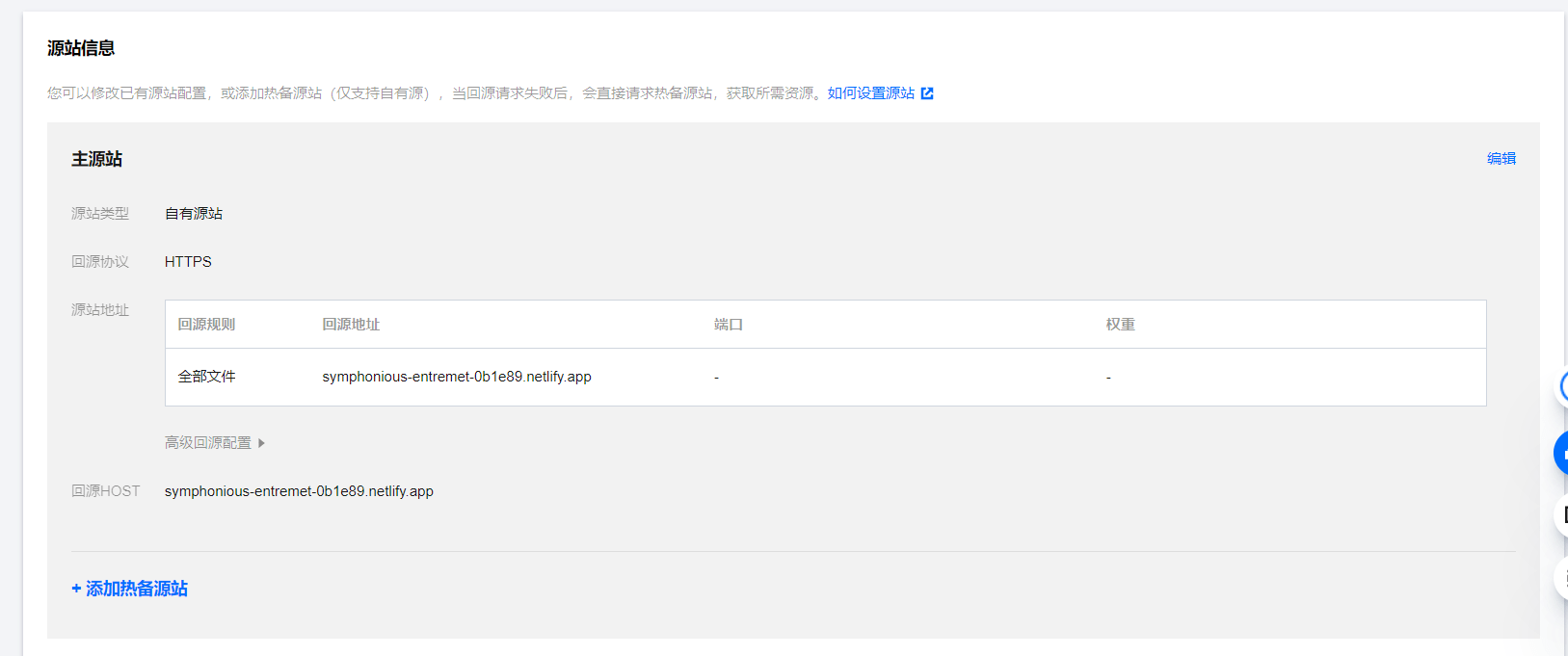
境外访问优化
虽然我这是个中文博客,但我在谷歌上的统计报表上发现,每天还是有人通过 google 搜索到我的页面并访问的,而我用的 CDN 是腾讯云,在我不开国外流量包时,他们的访问速度会特别慢,甚至慢过直接访问 githubpages 。
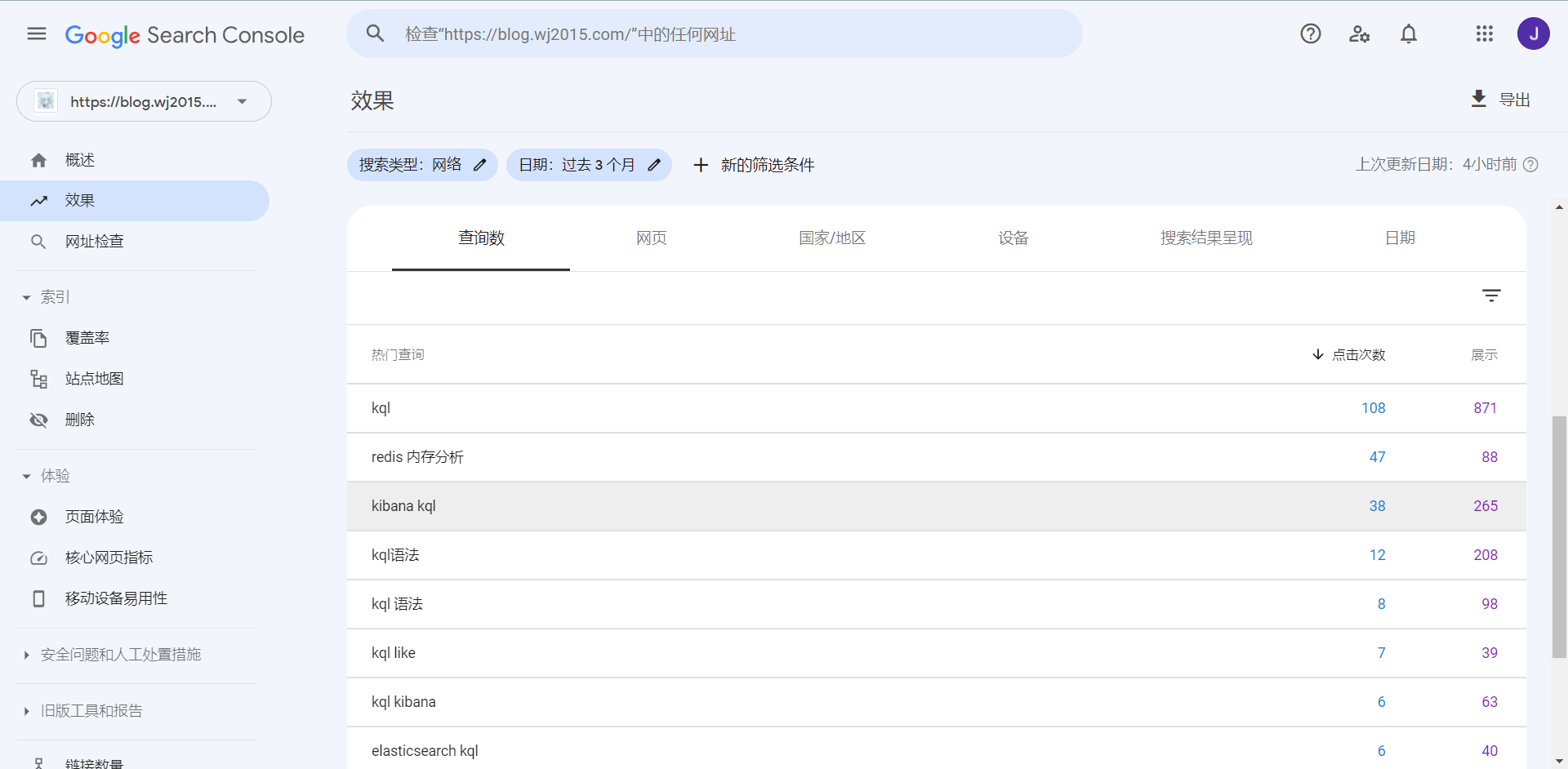
但我们可以把 DNS 线路解析到境外可导向 Netlify,100G 的流量仅供境外也是完全足够的。
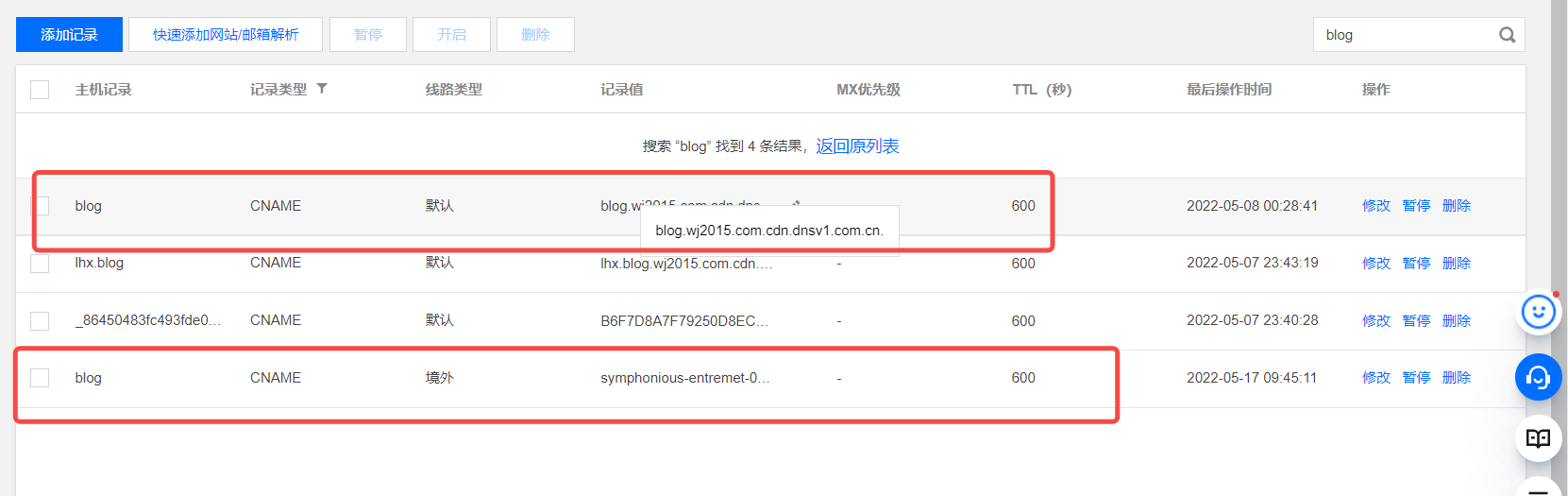
Netlify 自定义域名做 HTTPS,官方有提供文档 HTTPS (SSL) | Netlify Docs
得先验证好 DNS 才能点击 verify dns 以自动生成证书,是通过 acme 做的,非常好用的免费 HTTPS 证书工具 GitHub - acmesh-official/acme.sh: A pure Unix shell script implementing ACME client protocol
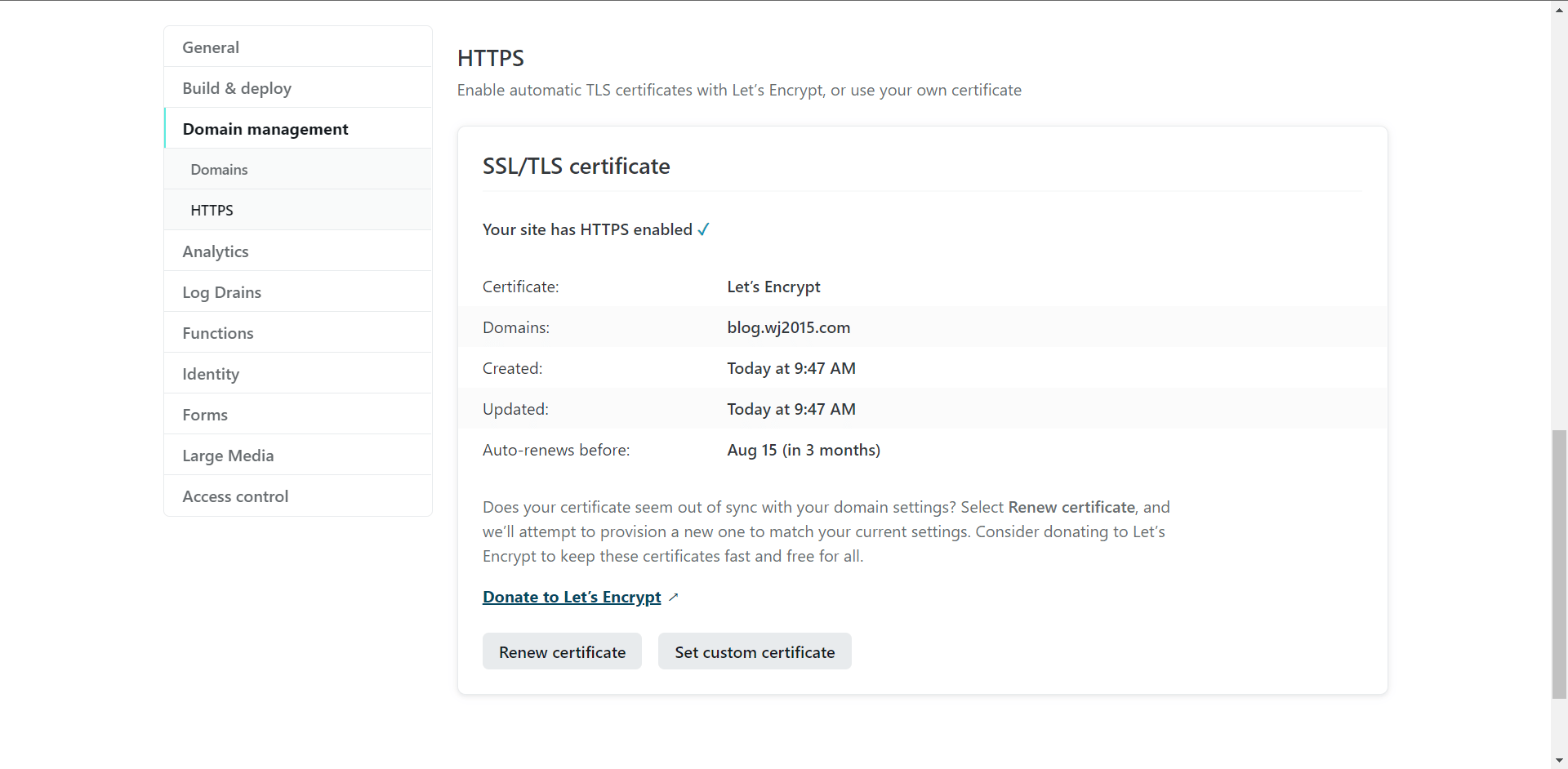
DNS 生效后,即可平滑的迁移(最好建一个测试站验证下)
然后通过访问速度检测,可以看到国内通过腾讯云的 CDN 访问,国内节点访问检测 https://www.17ce.com/ 比较好用
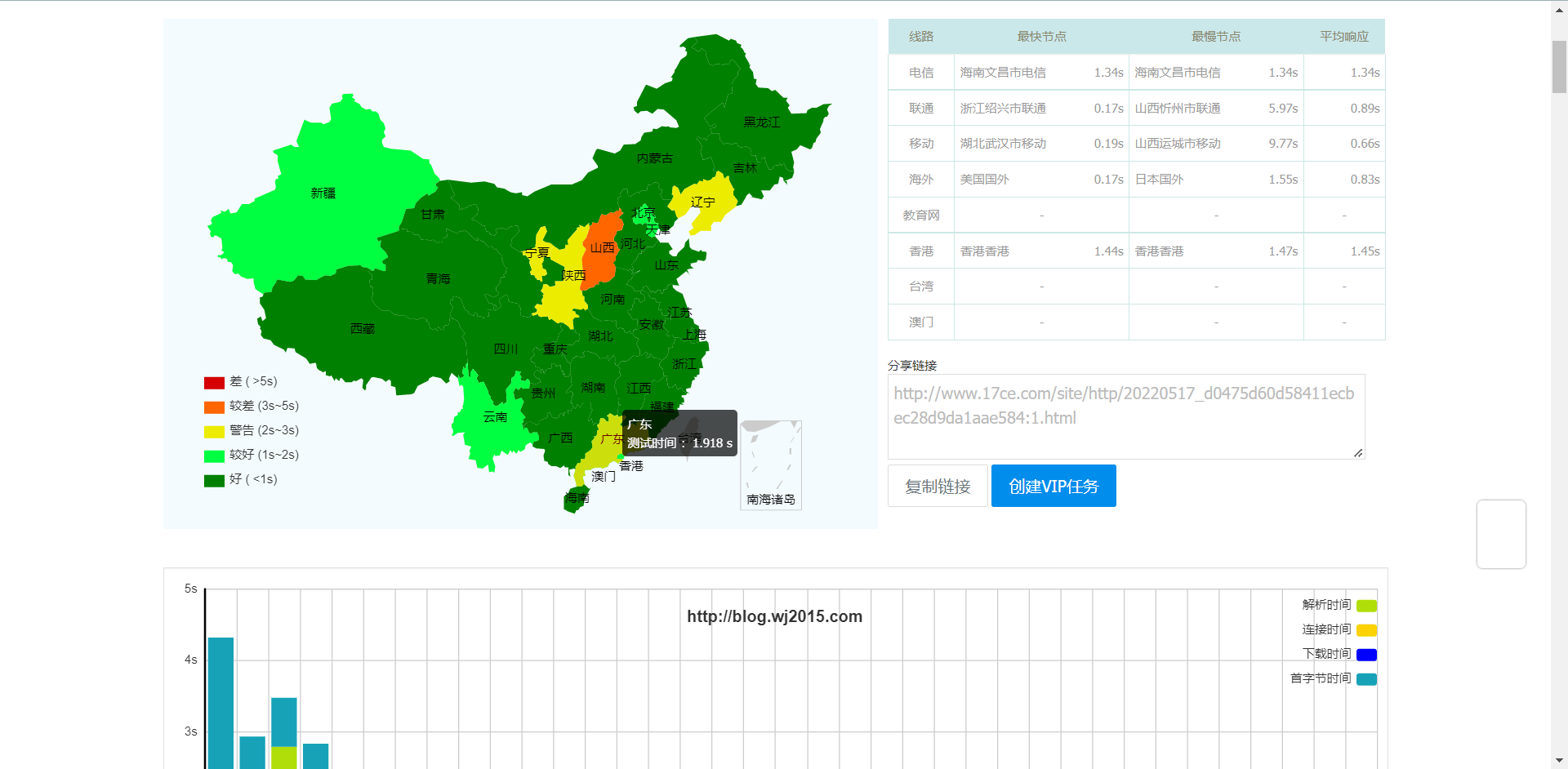
国外可通过 CDNPerf - CDN Benchmark - Worldwide multiple locations ping tool 或者 CDN Performance Check | Uptrends检查,比较好用
如果不做境外的解析优化,并且不开腾讯云 CDN 的全球服务(加钱),国外访问是很慢的,比如从访问者通过特殊手段访问 Google 进来,并且没有配置好 pac,就可能几秒才能出来
优化后:
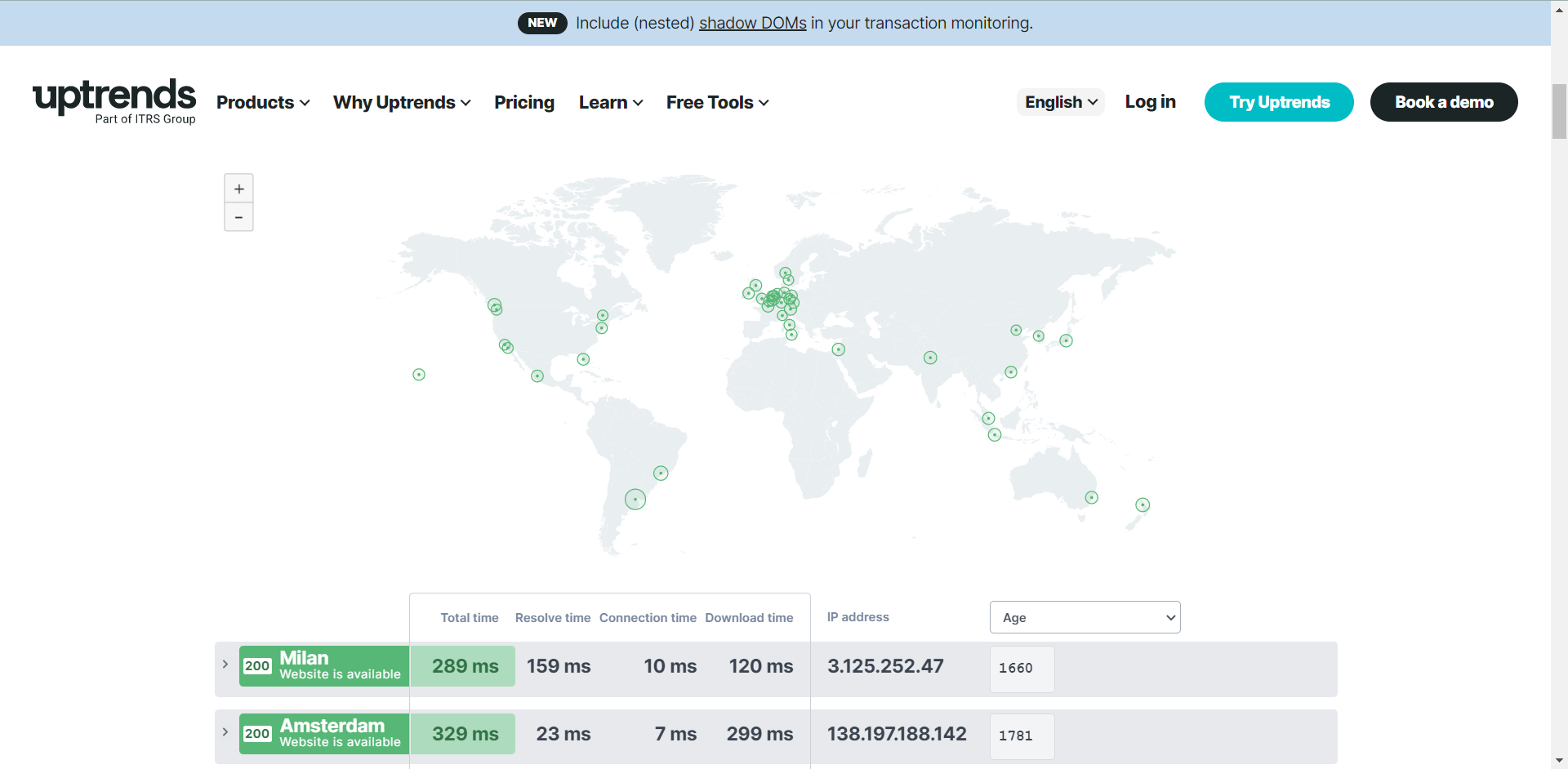
未优化的腾讯云 CDN:
部分地区无法访问
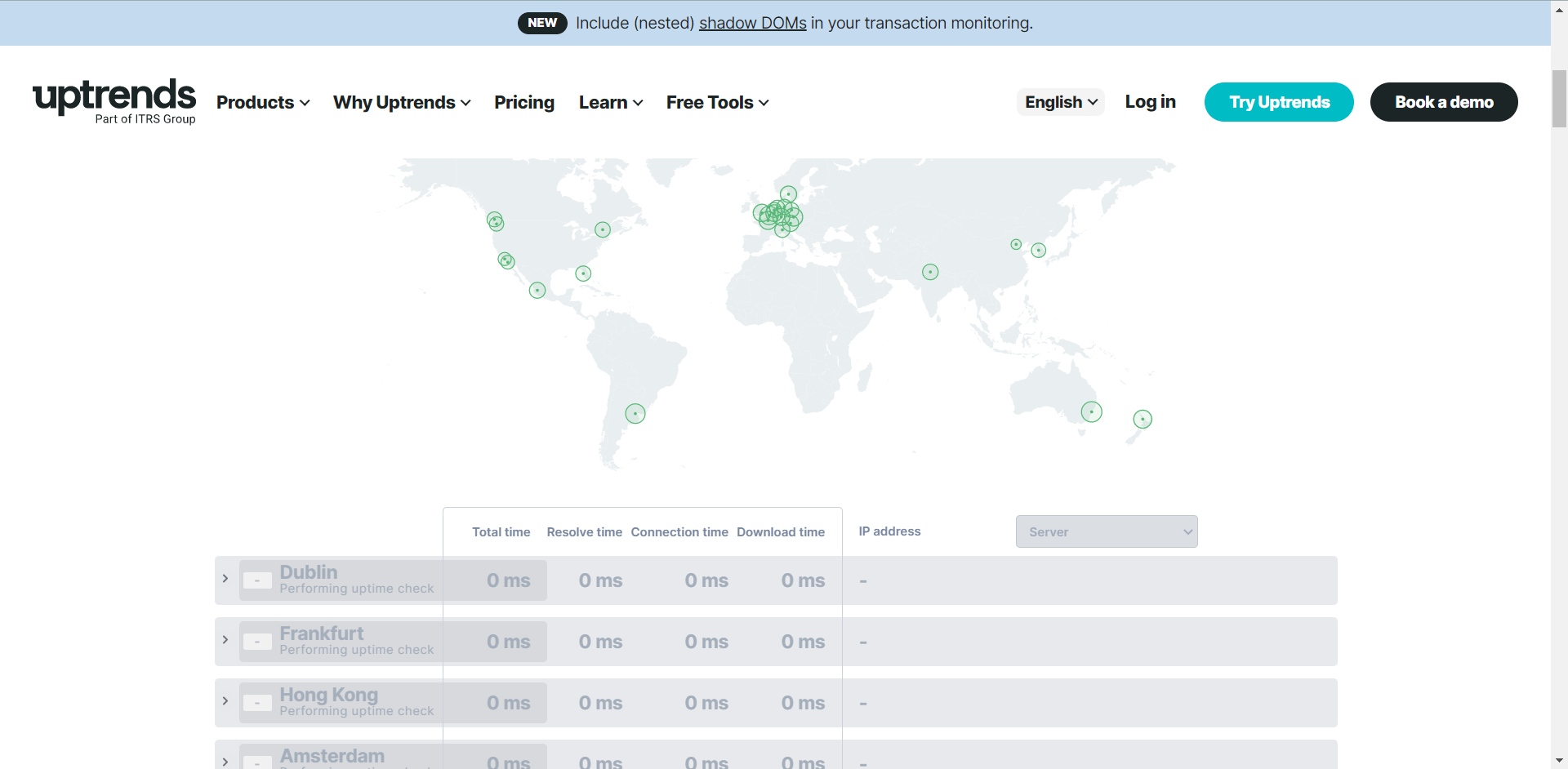
网络结构
从用户到服务,大概是这么个过程
DNS 线路判断境外 IP
如果是,解析到 netlify 地址
否则解析到国内地址,进行下面的步骤
DNS 解析到距离用户最近的腾讯云 CDN 节点
CDN 节点是否有缓存且未过期
是:直接返回数据
否:向 netlify 回源
Netlify 这里会监控 github 上 gh-page 分支,可以认为是提交后实时变化的
博客编写流程
之前是用 Typora 的,但最近要收费了,于是目标转向了一个开源的编辑器 MarkText
虽然不支持中文,但是我最希望有的图片相对路径保存是有的,这就足够了,配置如下:
ctrl + shift + O 打开项目文件,然后 global image foldr 设为 sourcePath,relative image folder 设为相对于项目的路径,然后粘贴图片就会保存至指定的目录
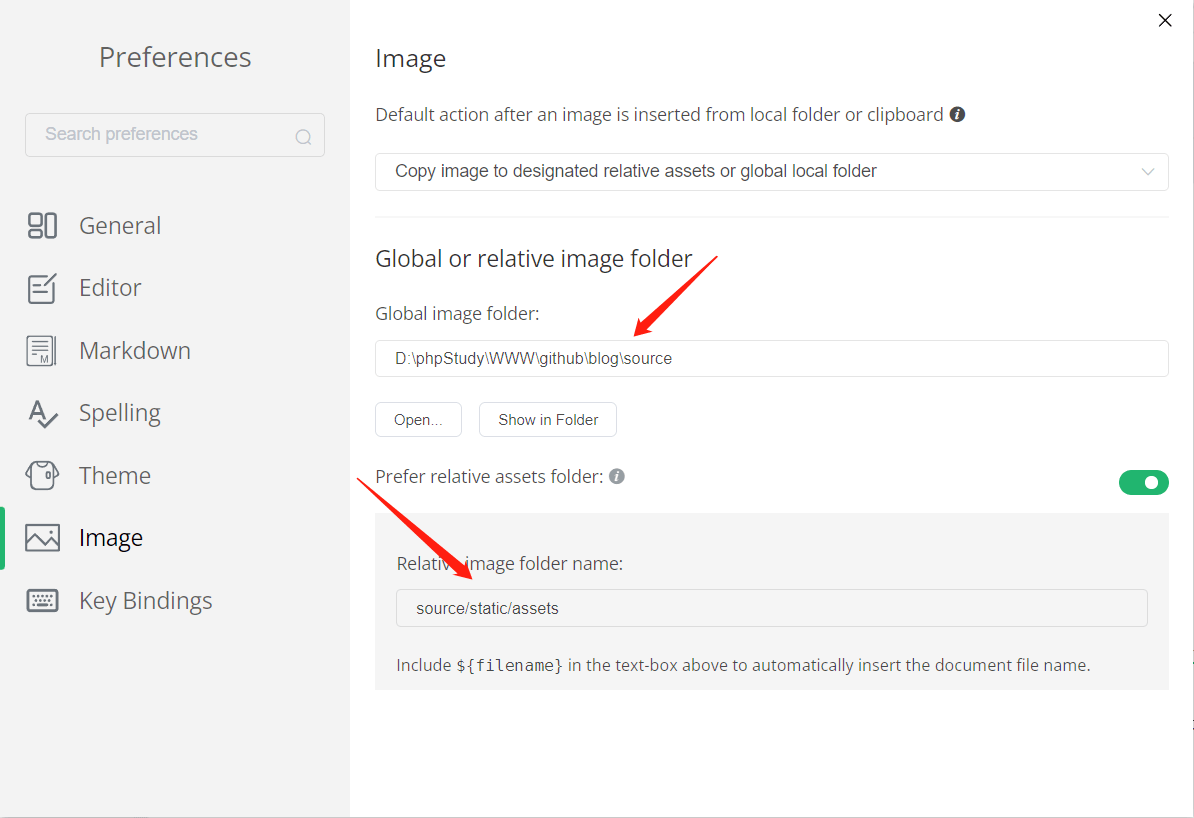
效果:

编写完毕后,npm run server,本地预览无误后,git commit、git push 即可
总结
静态化看起来简单,但细节上还是有很多问题的,特别是图片资产管理上,跟 CDN 访问和路由混在一起就比较复杂,甚至要达到最好的效果还需要自己写点代码。
虽然碰到了很多问题,但这个过程也是很有趣且快乐的,也是对自己技术上的一次综合测试。